
软件介绍
Afterburner是微星基于RivaTuner内核开发的一款显卡辅助工具,凭借简单快捷、功能强大的特点吸引了不少用户,并且这是一款A/N显卡通吃的工具,所以在玩家中口碑一直不错。
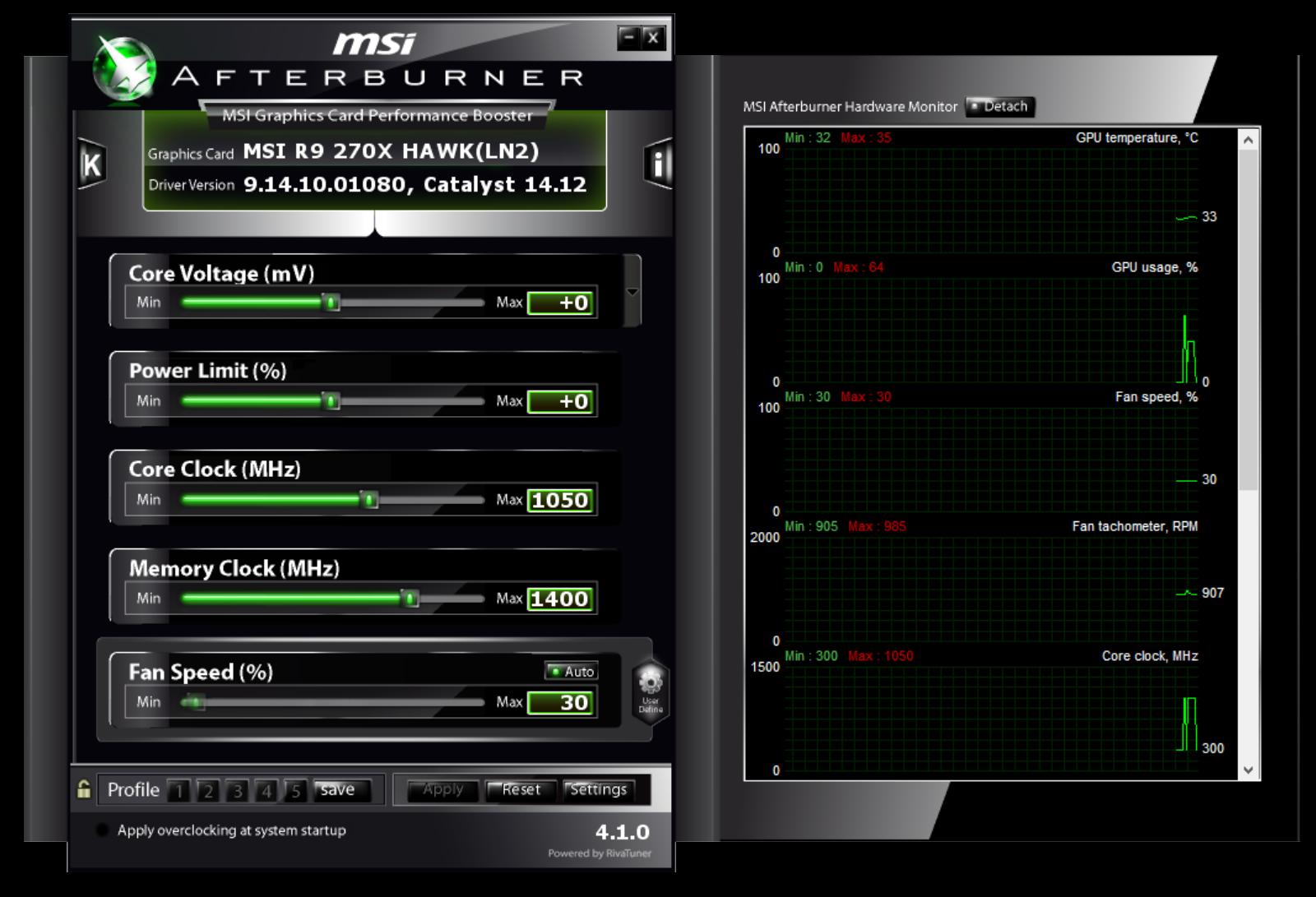 (其实大家把鼠标停留在按钮上方,都会出现AB软件的介绍,不用我介绍太详细了)主界面上,左边的窗体,最上方是msiAB的logo,然后就是你显卡的型号、驱动版本号。【CoreVoltage(mV)】核心电压调节此项设置需要进“Settings”——常规——安全选项,勾选“解锁电压调整控制”、“解锁电压监控控制”、“强行使用电压”,确认后重启AB软件才能使用。电压调节那里无法改电压是因为显卡PWM芯片的问题,除了微星的HAWK系列某些显卡和高端的Lightning系列显卡,只有使用公版显卡的PWM芯片的其他品牌显卡,才可以开启三重电压调节下面就玩超频,三重电压调节也就是核心、显存和AUX电压,开始玩之前在Afterburner里解锁电压调节选项哦。【CoreClock(MHz)】【ShaderClock(MHz)】核心频率和着色器频率调节(N卡可以保持link关联两者频率不用自己去设置,拉动核心频率,着色器频率会随着相应改变)拉动滑块可改变核心频率,按键盘“←”“→”键可作逐MHz的微调。确认后点击下方的“Apply”确认设置。按“Reset”可还原默认频率。【FanSpeed(%)】风扇转速调节要求显卡风扇电源线至少为3针接口的才可以调速。默认下“Auto”是亮着的,用户无法设置转速情况。点“Auto”关闭自动,改为手动设置,调整滑块调节转速。一样是“Apply”确认,“Reset”还原。【Profile】配置文件超频后,跑3DMark软件甚至是Furmark拷机确认稳定的显卡频率后,可点Profile边上的数字,然后点“Save”保存方案。以后只要直接点击该数字,或者使用快捷键就可以直接启动设置好的频率,一键超频。最多可保存5个配置文件。点击小锁按钮,可固定当前频率不变,且不能再使用save按钮。【Applyoverclockingatsystemstartup】——系统启动时自动启用超频设置右边的是监控窗口,可双击该窗口曲线区域实现与主窗口的关联和脱离。从上到下分别有“GPU温度”、“GPU使用率”、“风扇转速”、“核心频率”、“渲染器频率”、“显存频率”、“显存使用率”的实时情况。综上所述,AB软件的易用性还是很不错的,日常的显卡超频、设置用它就好。虽然带了FRAPS的部分功能,如截图和录像,但是由于不能录制FPS帧率,目前AB还不能完全取代FRAPS。
(其实大家把鼠标停留在按钮上方,都会出现AB软件的介绍,不用我介绍太详细了)主界面上,左边的窗体,最上方是msiAB的logo,然后就是你显卡的型号、驱动版本号。【CoreVoltage(mV)】核心电压调节此项设置需要进“Settings”——常规——安全选项,勾选“解锁电压调整控制”、“解锁电压监控控制”、“强行使用电压”,确认后重启AB软件才能使用。电压调节那里无法改电压是因为显卡PWM芯片的问题,除了微星的HAWK系列某些显卡和高端的Lightning系列显卡,只有使用公版显卡的PWM芯片的其他品牌显卡,才可以开启三重电压调节下面就玩超频,三重电压调节也就是核心、显存和AUX电压,开始玩之前在Afterburner里解锁电压调节选项哦。【CoreClock(MHz)】【ShaderClock(MHz)】核心频率和着色器频率调节(N卡可以保持link关联两者频率不用自己去设置,拉动核心频率,着色器频率会随着相应改变)拉动滑块可改变核心频率,按键盘“←”“→”键可作逐MHz的微调。确认后点击下方的“Apply”确认设置。按“Reset”可还原默认频率。【FanSpeed(%)】风扇转速调节要求显卡风扇电源线至少为3针接口的才可以调速。默认下“Auto”是亮着的,用户无法设置转速情况。点“Auto”关闭自动,改为手动设置,调整滑块调节转速。一样是“Apply”确认,“Reset”还原。【Profile】配置文件超频后,跑3DMark软件甚至是Furmark拷机确认稳定的显卡频率后,可点Profile边上的数字,然后点“Save”保存方案。以后只要直接点击该数字,或者使用快捷键就可以直接启动设置好的频率,一键超频。最多可保存5个配置文件。点击小锁按钮,可固定当前频率不变,且不能再使用save按钮。【Applyoverclockingatsystemstartup】——系统启动时自动启用超频设置右边的是监控窗口,可双击该窗口曲线区域实现与主窗口的关联和脱离。从上到下分别有“GPU温度”、“GPU使用率”、“风扇转速”、“核心频率”、“渲染器频率”、“显存频率”、“显存使用率”的实时情况。综上所述,AB软件的易用性还是很不错的,日常的显卡超频、设置用它就好。虽然带了FRAPS的部分功能,如截图和录像,但是由于不能录制FPS帧率,目前AB还不能完全取代FRAPS。


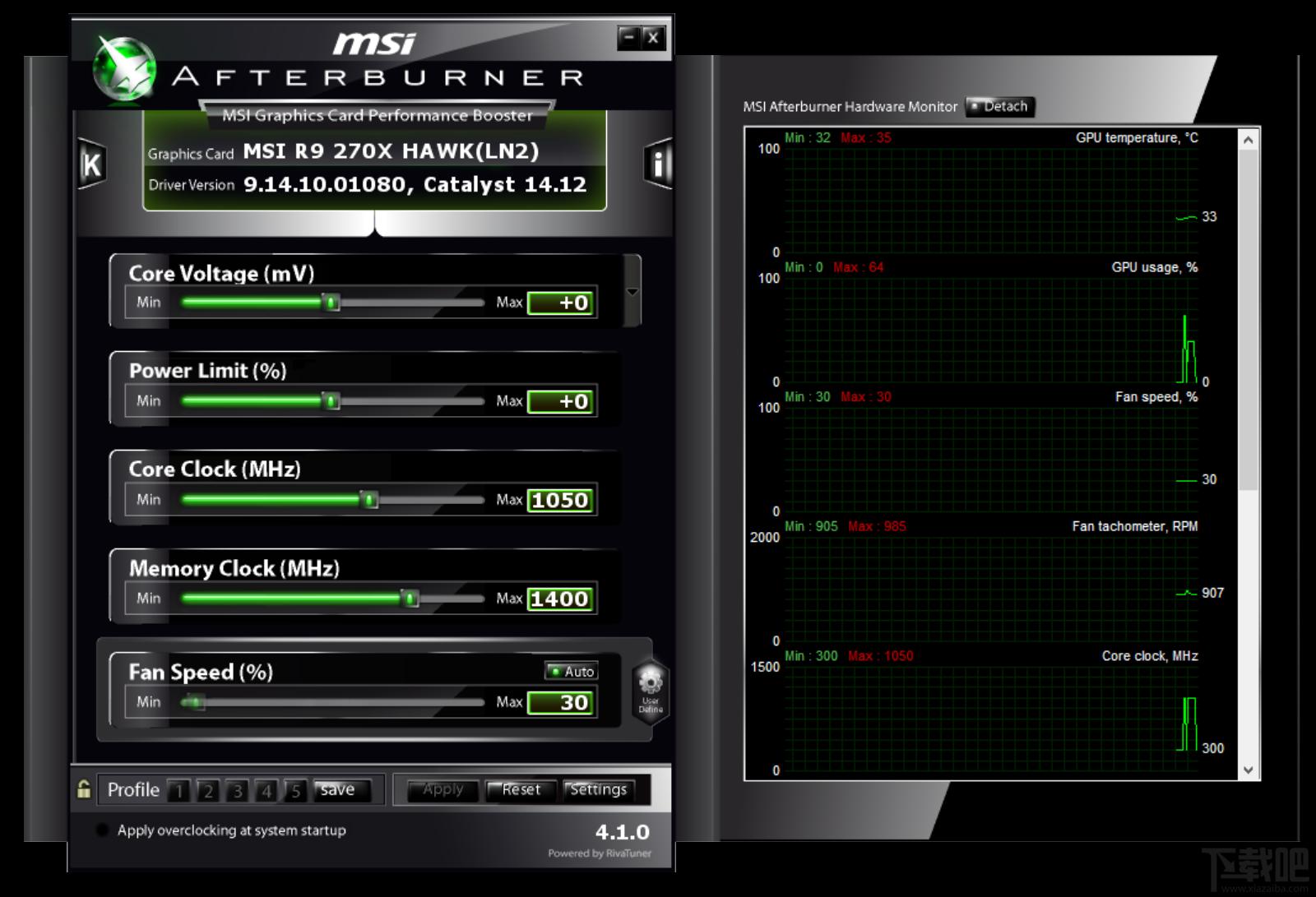
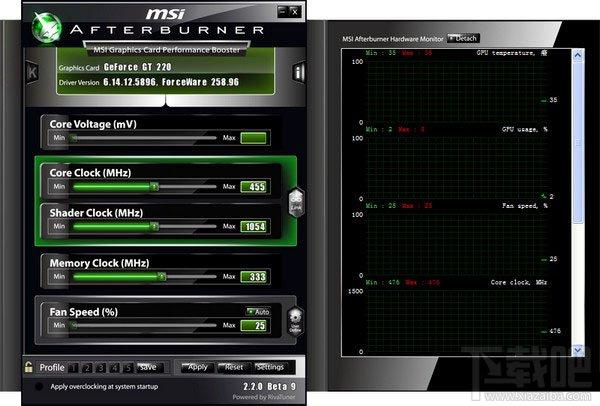
Tags:msi afterburner,微星显卡超频工具
 Nostra Divx Player V1.0.0下载 音乐播放 / 405.8MB / 2011-1-5 / Win8,Win7,WinXP / 英文 / 免费软件
Nostra Divx Player V1.0.0下载 音乐播放 / 405.8MB / 2011-1-5 / Win8,Win7,WinXP / 英文 / 免费软件 小编点评:软件介绍NostraDivxPla.
下载 小秘书记事本(带日历)V1.0下载 记事管理 / 405.33MB / 2014-2-5 / Win8,Win7,WinXP / 简体中文 / 免费软件
小秘书记事本(带日历)V1.0下载 记事管理 / 405.33MB / 2014-2-5 / Win8,Win7,WinXP / 简体中文 / 免费软件 小编点评:软件介绍小秘书日历记事本是一款精致小巧带日.
下载 FileWing Shredder(不可逆转地删除文件)V5.5.1下载 安全辅助 / 634.41MB / 2013-5-28 / Win10,Win8,Win7,WinXP / 简体中文 / 共享软件
FileWing Shredder(不可逆转地删除文件)V5.5.1下载 安全辅助 / 634.41MB / 2013-5-28 / Win10,Win8,Win7,WinXP / 简体中文 / 共享软件 小编点评:软件介绍使用适当的工具可以轻松恢复.
下载 超级舞者V1.2.0.1015下载 网络游戏 / 253.16MB / 2017-10-5 / Win8,Win7,WinXP / 简体中文 / 免费软件
超级舞者V1.2.0.1015下载 网络游戏 / 253.16MB / 2017-10-5 / Win8,Win7,WinXP / 简体中文 / 免费软件 小编点评:软件介绍《超级舞者》有着和DDR相.
下载 逸表车联官方版下载-逸表车联app下载v1.96(0126) 安卓版常用工具 / 404.52MB / 2015-2-17 / Android / 中文 / v1.96(0126) 安卓版
逸表车联官方版下载-逸表车联app下载v1.96(0126) 安卓版常用工具 / 404.52MB / 2015-2-17 / Android / 中文 / v1.96(0126) 安卓版 小编点评:逸表车联app是一款可在手表端实现对车辆.
下载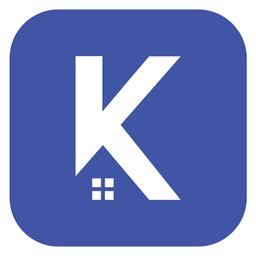 kadonio智能官方版下载-kadonio智能app下载v1.0.0 安卓版生活实用 / 220.75MB / 2021-4-25 / Android / 中文 / v1.0.0 安卓版
kadonio智能官方版下载-kadonio智能app下载v1.0.0 安卓版生活实用 / 220.75MB / 2021-4-25 / Android / 中文 / v1.0.0 安卓版 小编点评:kadonio智能app是一款功能.
下载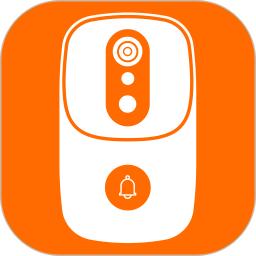 小防智能门铃app下载-小防智能门铃手机版下载v2.3.0 安卓版生活实用 / 691.19MB / 2016-4-18 / Android / 中文 / 广州鸿顶电子科技有限公司 / v2.3.0 安卓版
小防智能门铃app下载-小防智能门铃手机版下载v2.3.0 安卓版生活实用 / 691.19MB / 2016-4-18 / Android / 中文 / 广州鸿顶电子科技有限公司 / v2.3.0 安卓版 小编点评:小防智能门铃手机版是一款十分好用的.
下载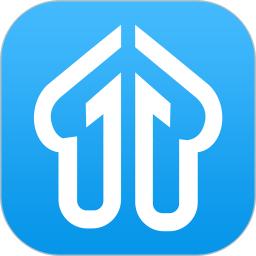 毕节就业云app下载-毕节就业官方版下载v1.1.6 安卓平台生活实用 / 193.33MB / 2023-4-16 / Android / 中文 / 四川久远银海软件股份有限公司 / v1.1.6 安卓平台
毕节就业云app下载-毕节就业官方版下载v1.1.6 安卓平台生活实用 / 193.33MB / 2023-4-16 / Android / 中文 / 四川久远银海软件股份有限公司 / v1.1.6 安卓平台 小编点评:毕节就业官方版是一款主要针对于毕节.
下载 乐享南山官方版下载-乐享南山app下载v1.0.2 安卓最新版旅行出行 / 921.58MB / 2012-12-8 / Android / 中文 / 新疆瓴英科创信息技术有限公司 / v1.0.2 安卓最新版
乐享南山官方版下载-乐享南山app下载v1.0.2 安卓最新版旅行出行 / 921.58MB / 2012-12-8 / Android / 中文 / 新疆瓴英科创信息技术有限公司 / v1.0.2 安卓最新版 小编点评:乐享南山app是一款非常好用的旅游.
下载 广东移动app下载安装官方版免费-广东移动网上营业厅app下载v10.3.3 安卓最新版本生活实用 / 805.88MB / 2023-7-18 / Android / 中文 / 中国移动通信集团广东有限公司 / v10.3.3 安卓最新版本
广东移动app下载安装官方版免费-广东移动网上营业厅app下载v10.3.3 安卓最新版本生活实用 / 805.88MB / 2023-7-18 / Android / 中文 / 中国移动通信集团广东有限公司 / v10.3.3 安卓最新版本 小编点评:广东移动手机营业厅官方版是由移动推.
下载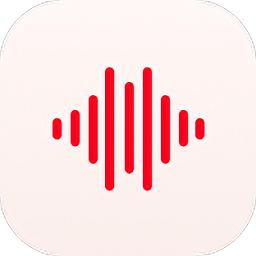 一加录音机下载安装手机版-一加录音机app(Recorder)下载v14.8.1 安卓版常用工具 / 653.48MB / 2011-2-18 / Android / 中文 / 深圳市万普拉斯科技有限公司 / v14.8.1 安卓版
一加录音机下载安装手机版-一加录音机app(Recorder)下载v14.8.1 安卓版常用工具 / 653.48MB / 2011-2-18 / Android / 中文 / 深圳市万普拉斯科技有限公司 / v14.8.1 安卓版 小编点评:一加录音机app是一款从一加手机中提.
下载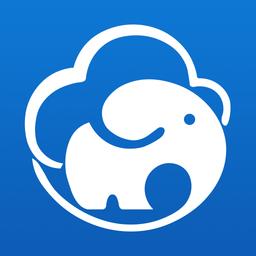 河南天象app下载-河南天象软件下载v2.31 安卓版生活实用 / 960.12MB / 2017-7-13 / Android / 中文 / 河南省气象探测数据中心(河南省气象档案馆) / v2.31 安卓版
河南天象app下载-河南天象软件下载v2.31 安卓版生活实用 / 960.12MB / 2017-7-13 / Android / 中文 / 河南省气象探测数据中心(河南省气象档案馆) / v2.31 安卓版 小编点评:河南天象app是一款手机天气软件,软件为.
下载 东方红云app官方下载-东方红云平台客户端下载v10.7.12(1020) 安卓版商务办公 / 198.44MB / 2021-1-12 / Android / 中文 / 洛阳拖拉机研究所有限公司 / v10.7.12(1020) 安卓版
东方红云app官方下载-东方红云平台客户端下载v10.7.12(1020) 安卓版商务办公 / 198.44MB / 2021-1-12 / Android / 中文 / 洛阳拖拉机研究所有限公司 / v10.7.12(1020) 安卓版 小编点评:东方红云平台客户端是一个专门为现代.
下载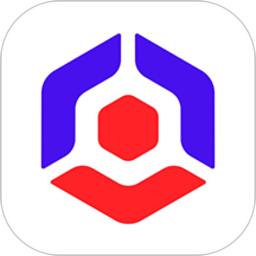 标准证件照制作下载安装-标准证件照制作客户端下载v1.5.2 安卓版
标准证件照制作下载安装-标准证件照制作客户端下载v1.5.2 安卓版 位加门窗圈手机版下载-位加门窗圈软件下载v1.0.7 安卓版
位加门窗圈手机版下载-位加门窗圈软件下载v1.0.7 安卓版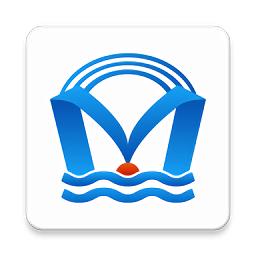 船员管家app下载-船员管家官方版下载v1.0.1 安卓版
船员管家app下载-船员管家官方版下载v1.0.1 安卓版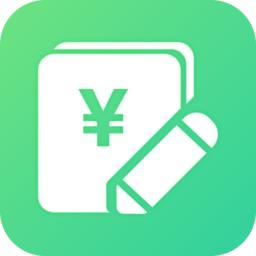 橘子记账app下载-橘子记账软件下载v1.0.1 安卓手机版
橘子记账app下载-橘子记账软件下载v1.0.1 安卓手机版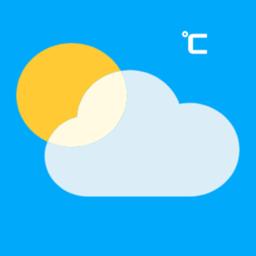 趣味天气预报最新版下载-趣味天气预报app下载v1.2.0 安卓版
趣味天气预报最新版下载-趣味天气预报app下载v1.2.0 安卓版 海尔安家app手机版下载-海尔安家智能摄像机app下载v1.1.0 安卓版
海尔安家app手机版下载-海尔安家智能摄像机app下载v1.1.0 安卓版 快客品汇app下载-快客品汇网络服务平台下载v1.15.3 安卓版
快客品汇app下载-快客品汇网络服务平台下载v1.15.3 安卓版 巨蛙养机网最新版下载-巨蛙养机app下载v6.6.25 安卓版
巨蛙养机网最新版下载-巨蛙养机app下载v6.6.25 安卓版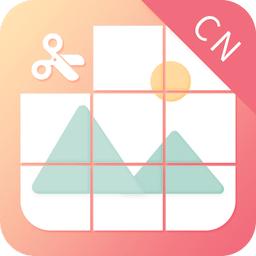 九宫图制作软件官方下载-九宫图制作app最新版下载v2.0.1 安卓手机版
九宫图制作软件官方下载-九宫图制作app最新版下载v2.0.1 安卓手机版 ai扫描翻译王app下载-ai扫描翻译王软件下载v3.3.9 安卓版
ai扫描翻译王app下载-ai扫描翻译王软件下载v3.3.9 安卓版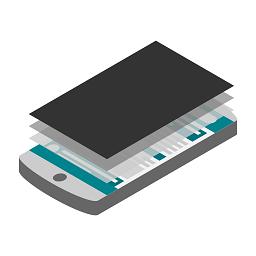 FakeStandby最新版app下载-fakestandby假待机软件下载v1.4.0 安卓版
FakeStandby最新版app下载-fakestandby假待机软件下载v1.4.0 安卓版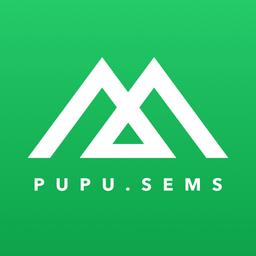 朴朴森山APP安卓下载-朴朴森山官方版下载v1.1.9 安卓版
朴朴森山APP安卓下载-朴朴森山官方版下载v1.1.9 安卓版
个税计算app下载安装手机版-个税计算软件下载v3.0.5 安卓版
 常用工具 / 593.28MB / 2017-8-1 / Android / 中文 / 上海京回网络科技有限公司 / v3.0.5 安卓版 下载
常用工具 / 593.28MB / 2017-8-1 / Android / 中文 / 上海京回网络科技有限公司 / v3.0.5 安卓版 下载
音乐音频剪辑制作app下载-音乐音频剪辑制作软件下载v1.0.1 安卓免费版
 常用工具 / 674.99MB / 2019-12-17 / Android / 中文 / 长沙哎呀网络科技有限公司 / v1.0.1 安卓免费版 下载
常用工具 / 674.99MB / 2019-12-17 / Android / 中文 / 长沙哎呀网络科技有限公司 / v1.0.1 安卓免费版 下载
视频播放器万能王手机版下载-视频播放器万能王app下载v1.0 安卓版
 常用工具 / 929.79MB / 2018-12-14 / Android / 中文 / 济南掌赢网络传媒有限公司 / v1.0 安卓版 下载
常用工具 / 929.79MB / 2018-12-14 / Android / 中文 / 济南掌赢网络传媒有限公司 / v1.0 安卓版 下载
好100平台app官方版下载-好100平台回收员端下载v1.0.4 安卓版
 商务办公 / 391.79MB / 2018-6-6 / Android / 中文 / 苏州耀伦建设工程有限公司 / v1.0.4 安卓版 下载
商务办公 / 391.79MB / 2018-6-6 / Android / 中文 / 苏州耀伦建设工程有限公司 / v1.0.4 安卓版 下载
大胶州app下载-大胶州最新版下载v3.65 安卓版
 生活实用 / 117.48MB / 2022-10-18 / Android / 中文 / 王福森 / v3.65 安卓版 下载
生活实用 / 117.48MB / 2022-10-18 / Android / 中文 / 王福森 / v3.65 安卓版 下载
蜗牛观星官方下载-蜗牛观星app下载v1.0.8 安卓版
 商务办公 / 650.66MB / 2022-7-22 / Android / 中文 / 成都叮叮科技有限公司 / v1.0.8 安卓版 下载
商务办公 / 650.66MB / 2022-7-22 / Android / 中文 / 成都叮叮科技有限公司 / v1.0.8 安卓版 下载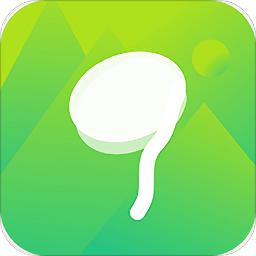
豆芽部落app下载安装-豆芽部落官方版下载v2.0.46 安卓最新版
 旅行出行 / 580.59MB / 2011-8-8 / Android / 中文 / 思考豆(杭州)科技有限公司 / v2.0.46 安卓最新版 下载
旅行出行 / 580.59MB / 2011-8-8 / Android / 中文 / 思考豆(杭州)科技有限公司 / v2.0.46 安卓最新版 下载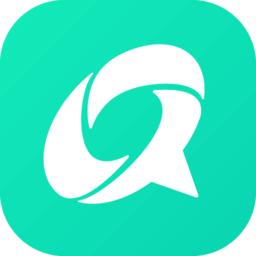
中移移动办公app下载安装-中移移动办公官方版软件下载v3.5.2.0204 安卓最新版
 商务办公 / 878.69MB / 2012-3-9 / Android / 中文 / 中国移动 / v3.5.2.0204 安卓最新版 下载
商务办公 / 878.69MB / 2012-3-9 / Android / 中文 / 中国移动 / v3.5.2.0204 安卓最新版 下载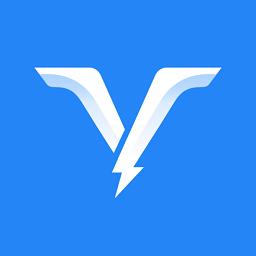
电小羽app下载-电小羽官方版下载v28.1.2 安卓版
 生活实用 / 791.23MB / 2022-1-29 / Android / 中文 / 河南云拓智能科技有限公司 / v28.1.2 安卓版 下载
生活实用 / 791.23MB / 2022-1-29 / Android / 中文 / 河南云拓智能科技有限公司 / v28.1.2 安卓版 下载
电视剧遥控器手机下载-电视剧遥控器app下载v1.6 安卓版
 常用工具 / 188.91MB / 2014-10-23 / Android / 中文 / 济南掌兴软件科技有限公司 / v1.6 安卓版 下载
常用工具 / 188.91MB / 2014-10-23 / Android / 中文 / 济南掌兴软件科技有限公司 / v1.6 安卓版 下载
wiser官方版下载-wiser智能家居软件下载v9.128.0 安卓版
 生活实用 / 119.26MB / 2022-8-13 / Android / 中文 / 施耐德电气(中国)有限公司深圳分公司 / v9.128.0 安卓版 下载
生活实用 / 119.26MB / 2022-8-13 / Android / 中文 / 施耐德电气(中国)有限公司深圳分公司 / v9.128.0 安卓版 下载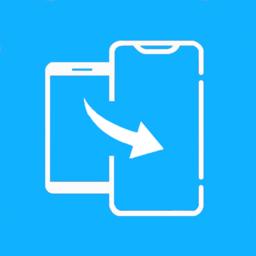
手机互传换机同步助手下载安装-手机互传换机同步助手app下载v1.1 安卓版
 常用工具 / 768.93MB / 2023-11-23 / Android / 中文 / 深圳市星空云网络有限公司 / v1.1 安卓版 下载
常用工具 / 768.93MB / 2023-11-23 / Android / 中文 / 深圳市星空云网络有限公司 / v1.1 安卓版 下载
我的大蓝鲸手机版下载-我的大蓝鲸app下载v2.5.6 安卓版
 生活实用 / 403.75MB / 2020-6-18 / Android / 中文 / 南京比西集信息科技有限公司 / v2.5.6 安卓版 下载
生活实用 / 403.75MB / 2020-6-18 / Android / 中文 / 南京比西集信息科技有限公司 / v2.5.6 安卓版 下载